UltraEdit是深受编程人士喜爱的代码编辑器之一,简洁干净的工作界面,标配的语法高亮功能,代码折叠等高效编程功能,并且,还支持HTML、PHP和JavaScript等语法,让代码编辑、文档内容处理更加方便。
另外,UltraEdit也集成了UltraCompare、UltraFinder功能,让用户可以自由调用代码差异比较等功能,更有助于完成代码的检查与修改。接下来,就让我们一起来看看怎么安装这款好用的代码编辑器吧。
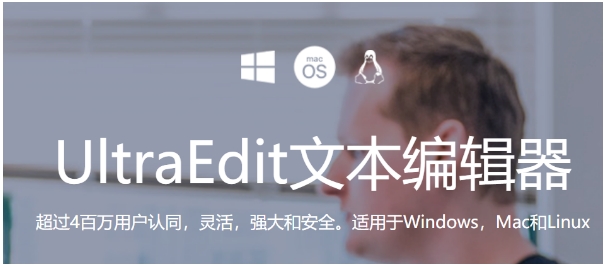
图1:UltraEdit
一、软件安装
1、Windows系统安装
双击UltraEdit安装程序,待安装程序完成解压后,就会弹出如图2所示的软件安装向导。可以看到,我们当前安装的软件版本为UltraEdit 27(UltraEdit 28版本安装激活方法一样)。
确认安装版本无误后,用户如果不需要指定软件安装位置的话,就可以直接单击“安装”,正式开始软件的安装。
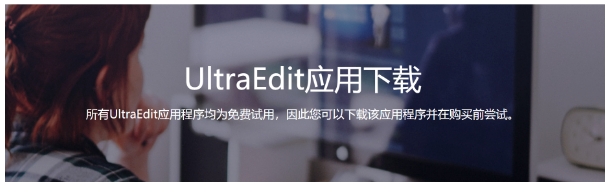
图2:安装界面
但是,用户如果需要指定软件安装位置的话,就需要打开高级安装按钮,以手输或者浏览文件夹的方式,指定软件的安装目录。另外,高级安装还允许用户指定安装的用户类型。
正式开启安装程序后,需要花一些时间等待软件安装完成。
当安装向导弹出如图5所示的“安装成功”提示,即表明UltraEdit软件已经安装成功,用户可以双击桌面的快捷图标开启软件的使用。
2、Mac系统安装
双击下载好的UltraEdit.dmg文件,然后把图标拖动到文件夹中。
系统会自动安装文件,如果系统提示:是否要打开来自互联网下载的App,选择“打开”。
安装好后,就可以试用或者激活了~
3、Linux系统安装
以通用的.tar格式为例,给大家讲一下linux的安装。
打开终端,进入tar安装文件所在目录,输入命令tar -axvf xxxx.tar.gz 回车 (这里的xxxx指文件名),这个命令用于解压tar文件
文本
描述已自动生成
解压后,会看到一个名为“uex”的文件夹
图形用户界面
描述已自动生成
进入uex目录下的bin目录,在bin目录中看到名为uex的文件,在终端输入./uex即可打开。
电脑萤幕的截图
描述已自动生成
二、软件激活
开启软件后,会出现如图6所示的欢迎界面。用户可以通过单击其中的“输入许可证密钥”来完成软件的激活。
用户如果已经关闭欢迎界面,也可以通过单击软件右上角支持菜单中的“输入许可证密钥”来打开激活页面。
在许可证激活页面中,输入相应的许可证ID及其密码后,单击“激活”按钮,即可完成UltraEdit软件的激活。
三、取消注册/激活
UltraEdit可以在换机前取消注册/激活,具体的方法如下:点击软件左上角的:文件:功能按钮,点击右下角的“关于”,在弹出的对话框中选择取消注册/激活,然后点击是确认停用即可。
如果出现电脑设备故障,无法访问系统,进不去老的软件但也需要取消激活的情况,可以参考文章《UltraEdit取消激活教程 新版UltraEdit换机教程》
以上就是UltraEdit软件的安装与激活的方法介绍。UltraEdit拥有直观、友好的用户界面,同时也配备了丰富的代码编辑功能,欢迎下载试用。
上一条:小编自用-10款编辑软件推荐
下一条:UltraEdit基础介绍